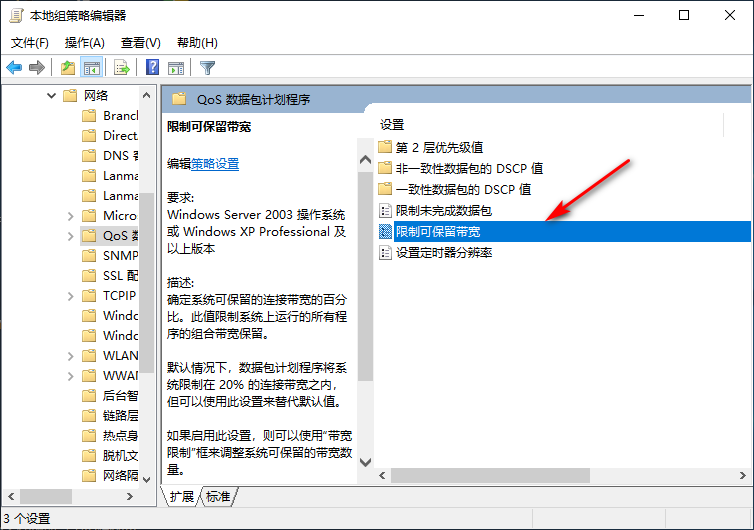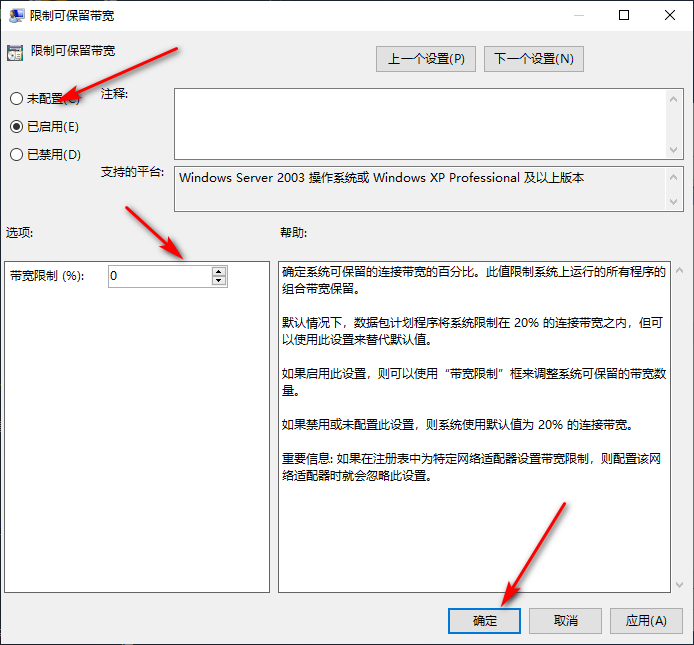使用Win10专业版系统的用户都了不少,校园内的学生们也是经常用的,在校园内都会受到网速限制,但是你们知道Win10专业版如何解除校园网限速嘛?不知道的同学们跟着系统之家小编一
使用Win10专业版系统的用户都了不少,校园内的学生们也是经常用的,在校园内都会受到网速限制,但是你们知道Win10专业版如何解除校园网限速嘛?不知道的同学们跟着系统之家小编一起学习一下Win10专业版解除校园网限速的方法吧。
方法如下
1、首先同时按下【win】【r】键打开运行窗口,输入【gpedit.msc】,点击【确定】。
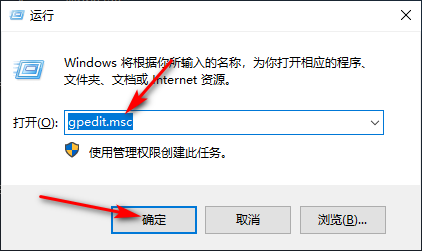
2、进入后依次点击计算机配置【windows设置】,之后右击选择【基于策略的QOS】。
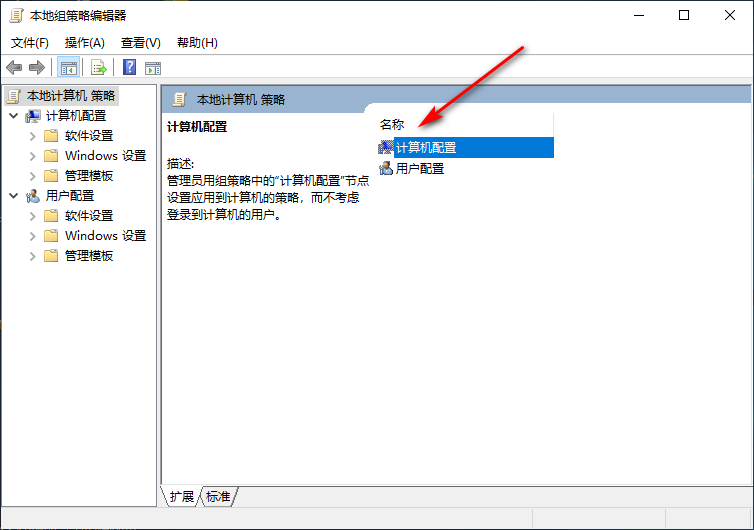

3、在弹出来的菜单中选择【高级QOS设置】,进入后勾选【指定入站TCP吞吐量级别】。
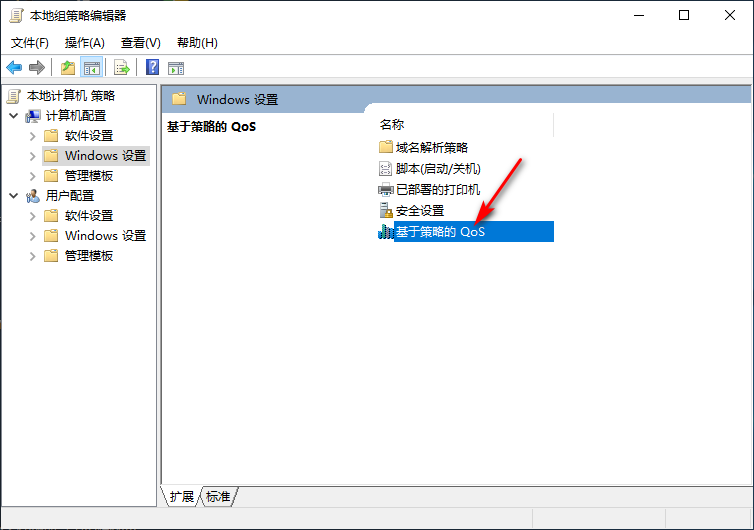
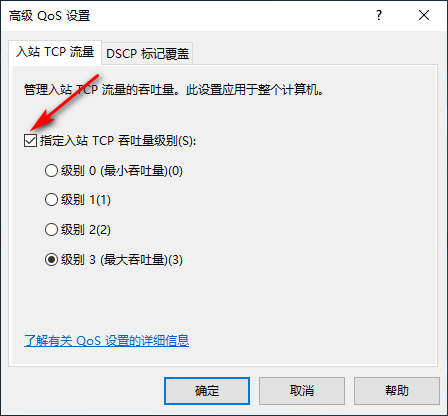
4、并按照自己电脑配置选择【吞吐量级别】,点击【确定】即可。
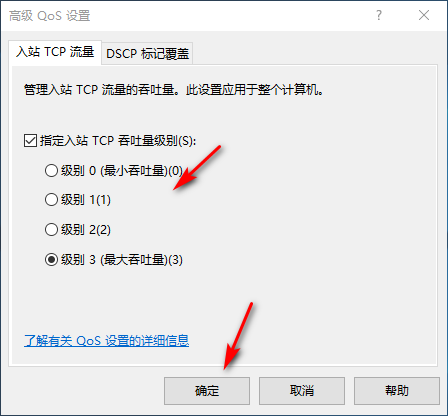
5、之后在返回到本地策略编辑中依次点击【计算机配置】【管理模板】【网络】【QOS数据包计划程序】。
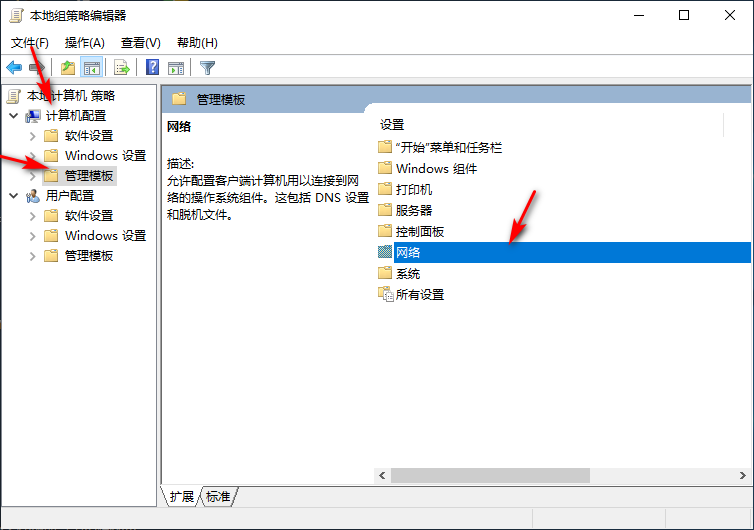
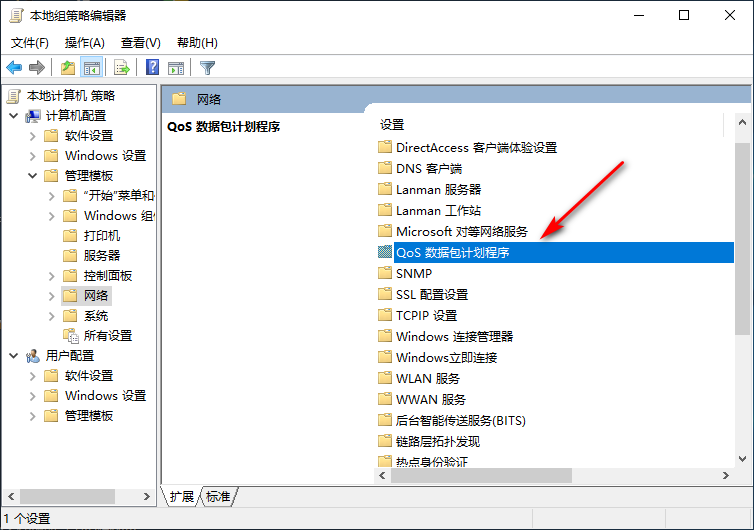
6、点击限制可保留带宽,进入后勾选【已启用】,将下方的宽带限制改为【0】,点击应用【确定】即可。